Google Chrome Sta Catturando Il Tuo Schermo? Ecco Come Fermarlo
 Cosa puoi fare quando Google Chrome cattura il tuo schermo? Questo può essere allarmante e può indicare un problema di privacy o un’impostazione configurata in modo errato. Di solito si tratta di impostazioni di autorizzazione e estensioni attive.
Cosa puoi fare quando Google Chrome cattura il tuo schermo? Questo può essere allarmante e può indicare un problema di privacy o un’impostazione configurata in modo errato. Di solito si tratta di impostazioni di autorizzazione e estensioni attive.
Se ti trovi di fronte a questo problema, prova a reinstallare Google Chrome o riavviare il PC. Se continua a registrare il tuo schermo, continua a leggere per ulteriori soluzioni dettagliate.
Come Fermare Google Chrome Dalla Cattura Del Tuo Schermo
Prova queste soluzioni nell’ordine in cui appaiono per i migliori risultati:
Rivedi le Autorizzazioni di Chrome
Le autorizzazioni di Chrome potrebbero consentire ai siti web di catturare il tuo schermo. Ecco come disabilitarle:
-
Apri Chrome e fai clic sui tre puntini nell’angolo in alto a destra.
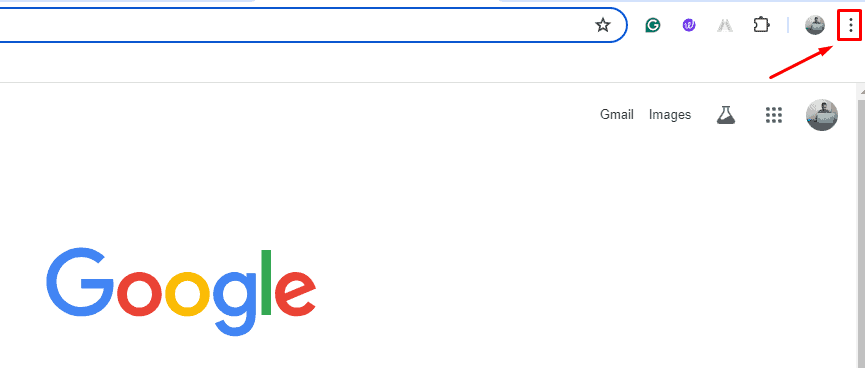
-
Tocca Impostazioni, fai clic su Privacy e sicurezza, poi su Impostazioni del sito.
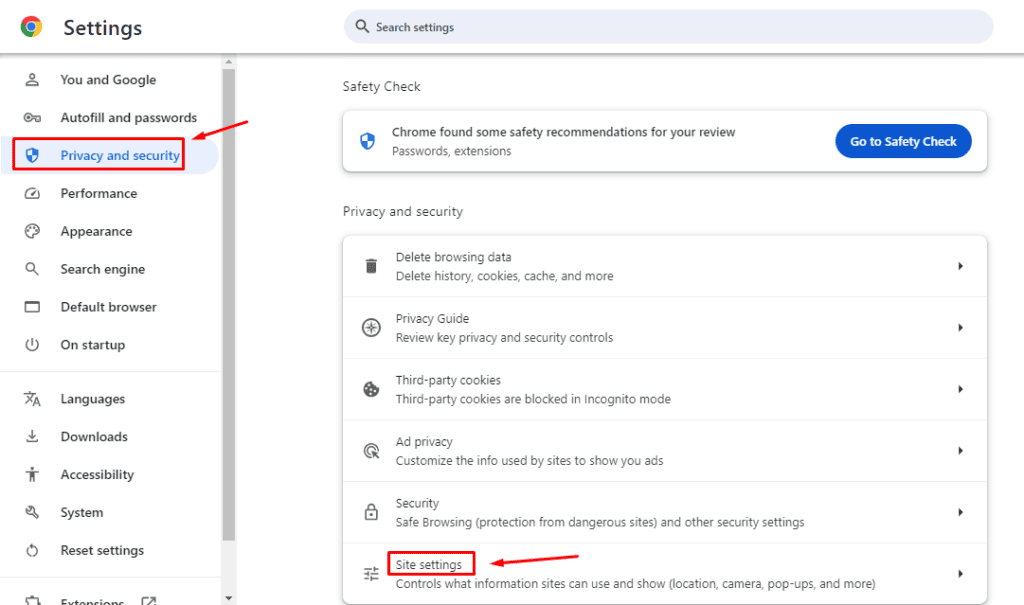
-
Sotto Autorizzazioni, tocca Fotocamera.
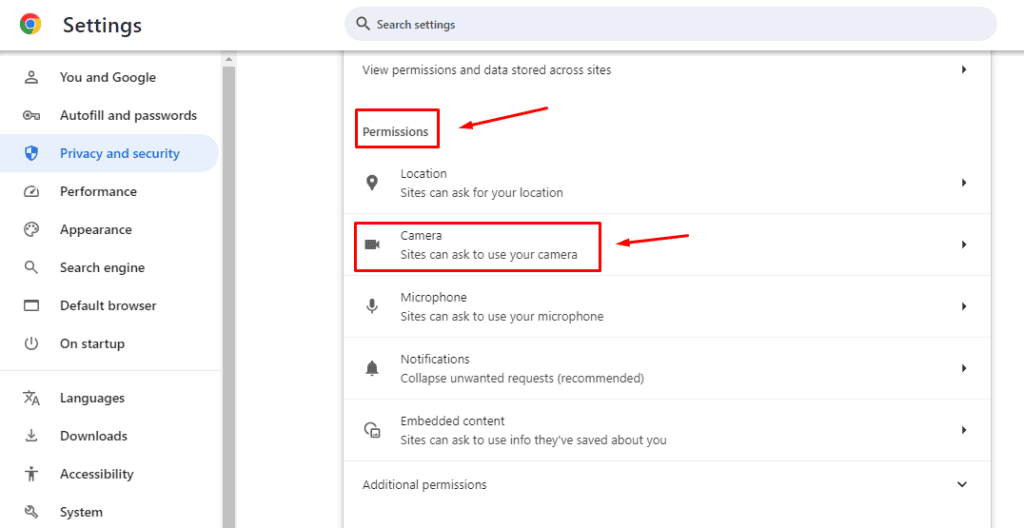
-
Verifica se ci sono siti autorizzati a utilizzare la tua fotocamera e rimuovili. Fai lo stesso per il microfono.
 Tuttavia, se il tuo browser continua a registrare il tuo schermo, prova la soluzione qui sotto.
Tuttavia, se il tuo browser continua a registrare il tuo schermo, prova la soluzione qui sotto.
Disabilita le Estensioni di Chrome
Le estensioni di Google Chrome possono a volte causare comportamenti inaspettati, inclusa la cattura dello schermo. Disabilitarle potrebbe risolvere il problema:
-
Apri Chrome, fai clic sui tre puntini nell’angolo in alto a destra, e tocca Estensioni > Gestisci Estensioni.
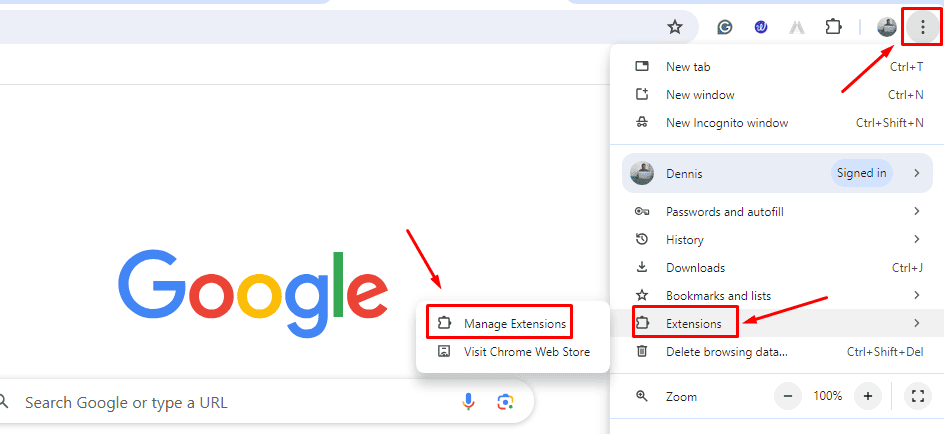
-
Disabilita tutte le estensioni attivando il pulsante di disattivazione.
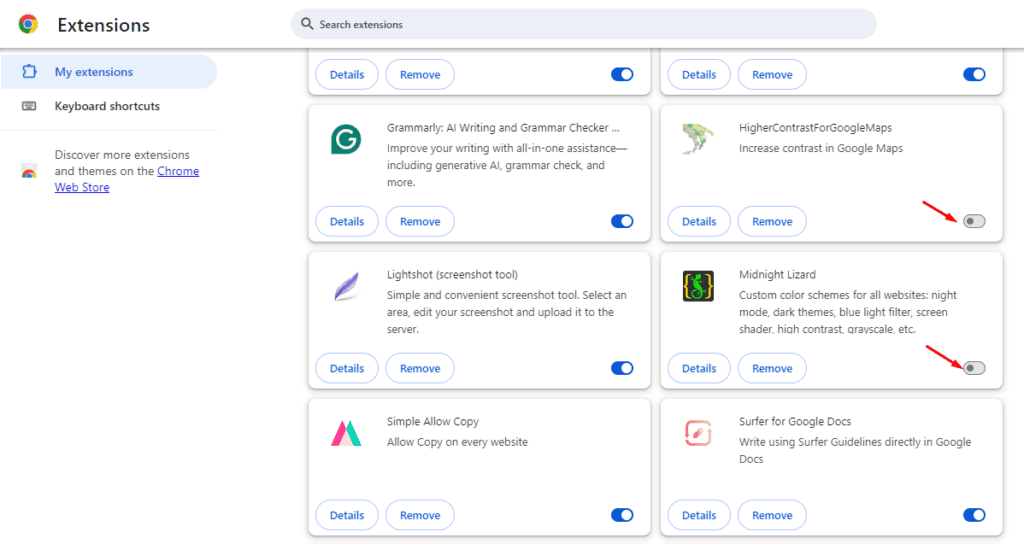 Riavvia Chrome e riattiva le estensioni una alla volta per identificare il colpevole, quindi rimuovilo.
Riavvia Chrome e riattiva le estensioni una alla volta per identificare il colpevole, quindi rimuovilo.
Disabilita Utilizzando l’Editor del Registro
L’Editor del Registro può aiutarti a gestire le impostazioni di Chrome se stai utilizzando Windows. Segui i seguenti passaggi per fermare la cattura dello schermo:
-
Premi Windows Icon + R, digita “Regedit,” e premi Invio.
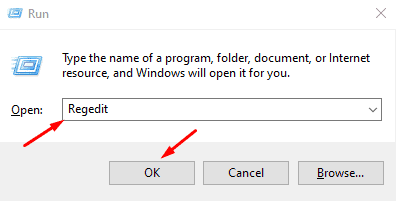
-
Vai su HKEY_LOCAL_MACHINE > SOFTWARE > Policies > Google > Chrome.
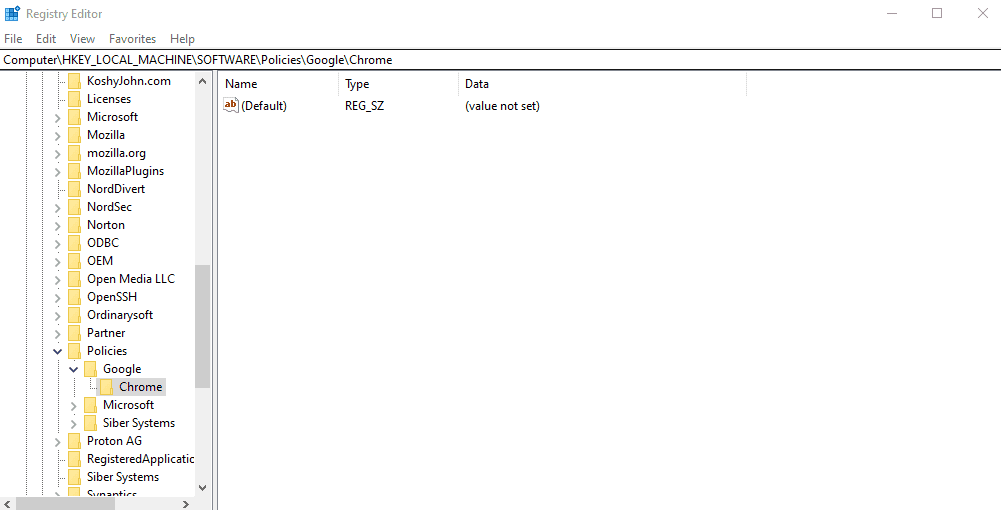
-
Fai clic destro su Chrome, tocca Nuovo, poi seleziona Valore DWORD (32 bit).
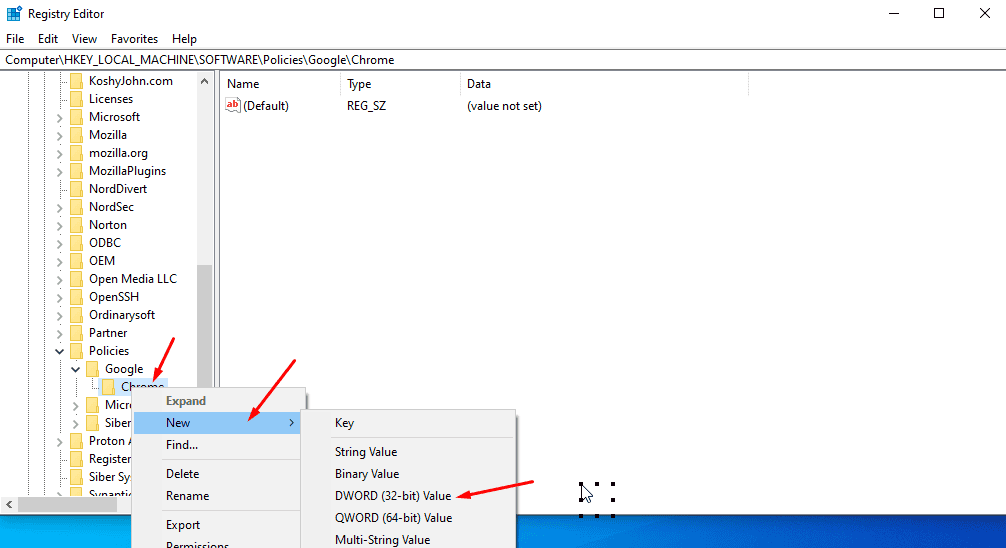
-
Dagli il nome ScreenCaptureAllowed. Mantienilo a zero e tocca OK per disabilitare la cattura dello schermo su Chrome.
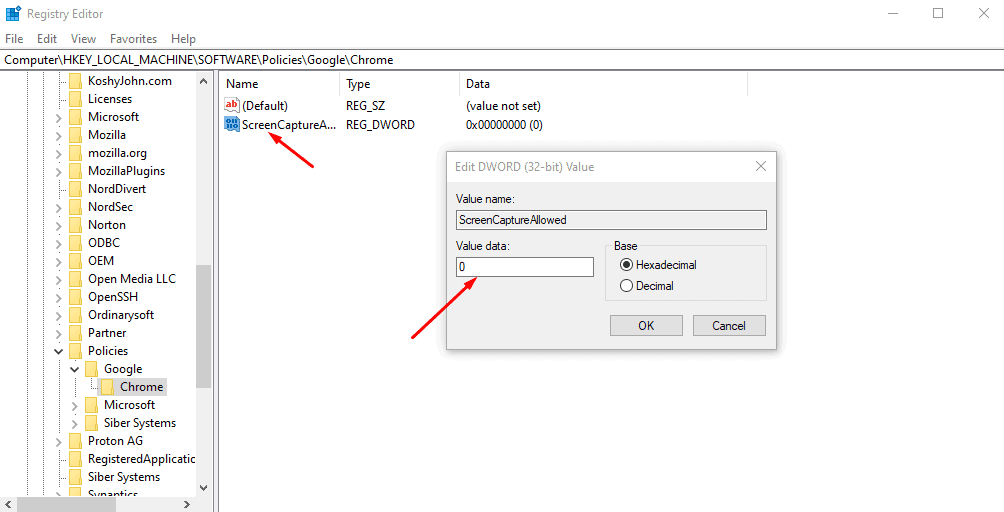 Apri il browser e verifica se il problema è risolto.
Apri il browser e verifica se il problema è risolto.
Ripristina le Impostazioni di Chrome
Se il problema persiste, ripristinare il browser alle impostazioni predefinite potrebbe aiutare. Segui i passaggi qui sotto:
-
Apri Chrome, fai clic sui tre puntini nell’angolo in alto a destra, poi tocca Impostazioni.
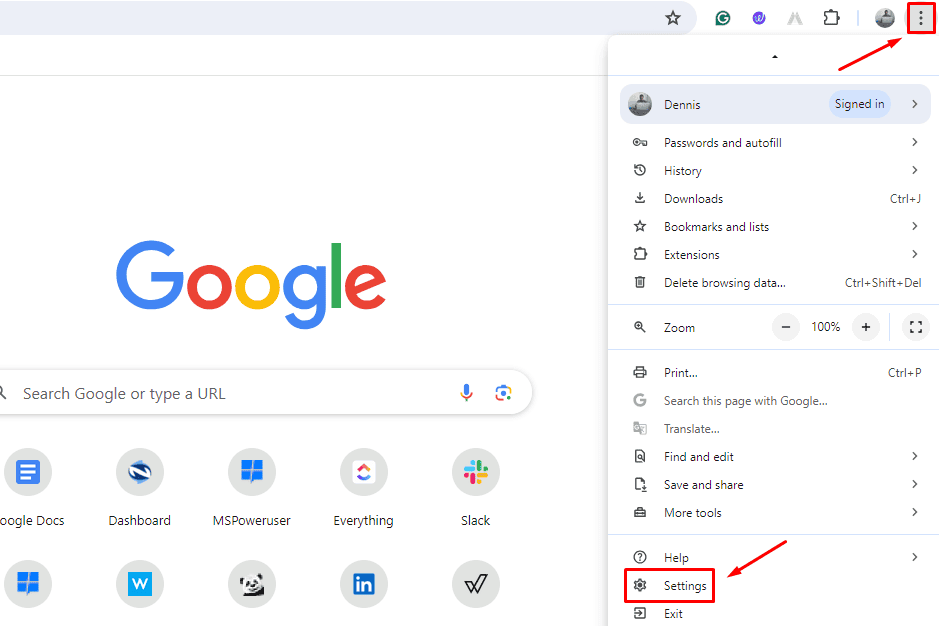
-
Tocca Ripristina impostazioni, poi fai clic su Ripristina le impostazioni ai valori predefiniti originali.
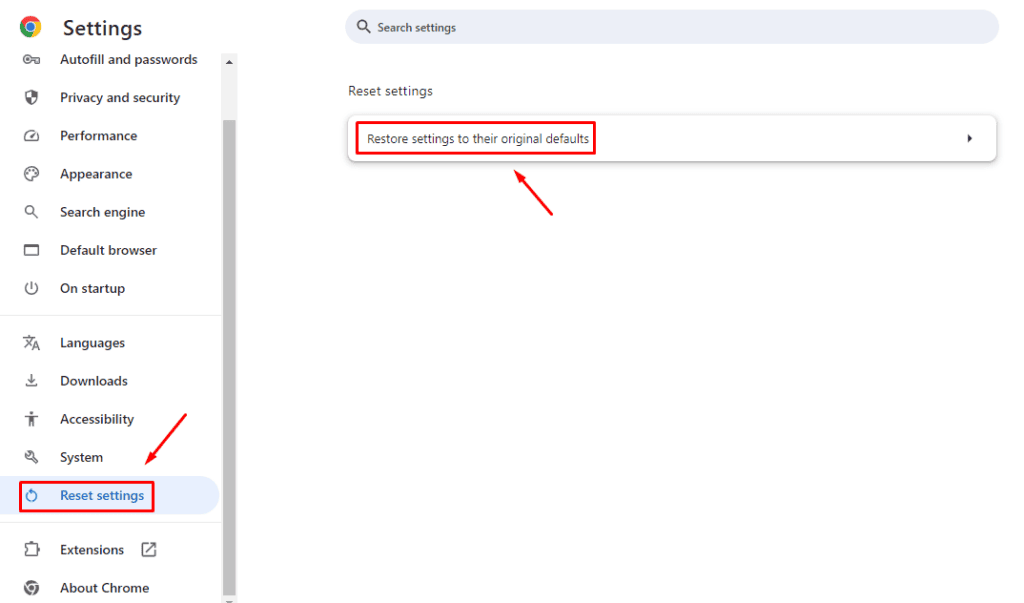
-
Conferma facendo clic su Ripristina impostazioni.
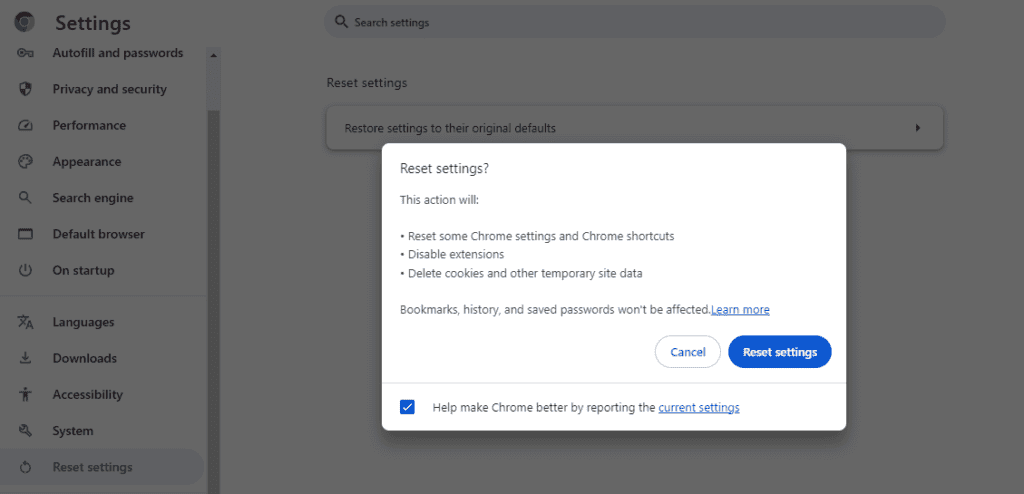 Controlla se il problema è risolto.
Controlla se il problema è risolto.
Quindi, ora sai cosa fare se Google Chrome sta catturando il tuo schermo! Dovrai rivedere le autorizzazioni, disabilitare le estensioni e gestire le impostazioni tramite l’Editor del Registro o le impostazioni di Chrome.
Quale di queste soluzioni ha funzionato per te? Sentiti libero di condividere i tuoi pensieri nei commenti qui sotto! Se vuoi sapere come fare screenshot su questo browser, possiamo aiutarti. Inoltre, se hai problemi con Chrome che non risponde, siti web che non si caricano o non riesci a disinstallare, abbiamo ciò di cui hai bisogno.













